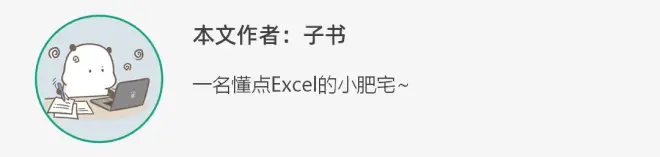Excel制作工资条,这招超简单,快到没朋友!
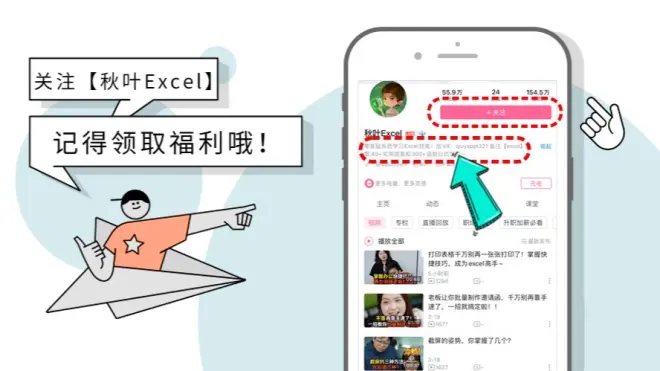
哈喽大家好!我是一只正在疯狂赶稿的可爱书~
相信一谈到工资条,许多财务人员就感到头疼。
工资好不容易汇总完了,还要把它们拆分成工资条。
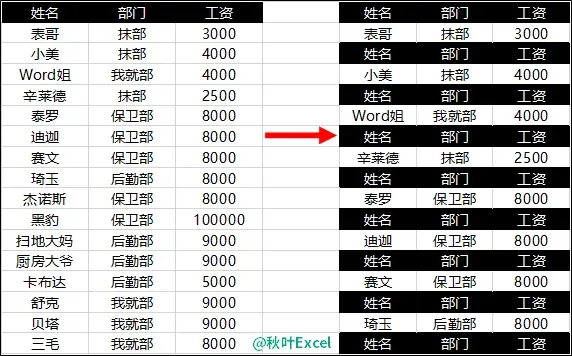
公司的人辣么多,难道要一个个调整到天亮嘛!

不!拒绝加班,从我做起!
接下来让我们一起看看,准时下班的 Excel 高手,是怎么制作工资条的吧~
快速制作工资条,只要用一个辅助列就可以轻松搞定!
👉 操作步骤:
❶ 在数据右侧添加辅助列,输入 1、2,双击填充序列。
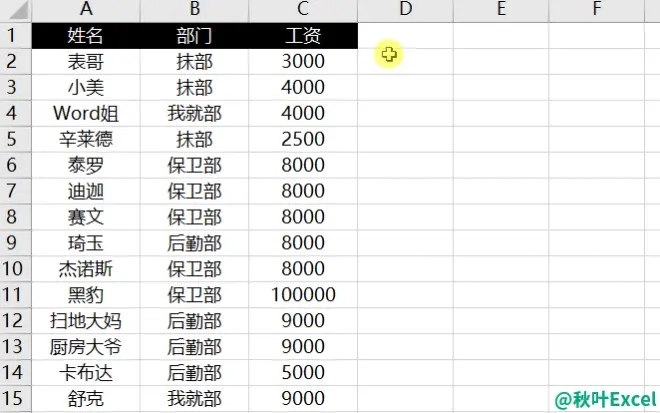
❷ 将填充好的序列复制一份,在序列下方粘贴。
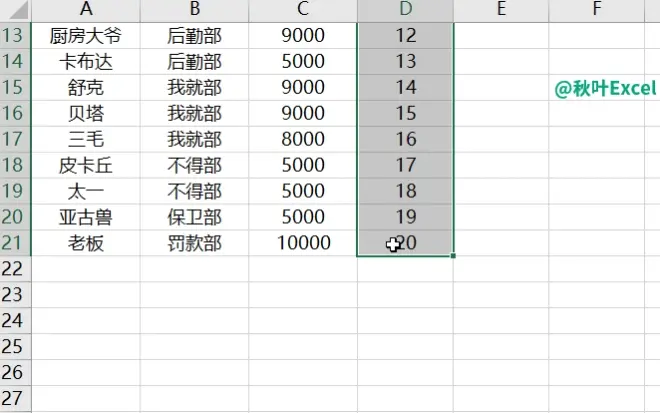
❸ 将工资条的标题行复制,粘贴在辅助列左侧。

❹ 选择序列的任意一个数据,点击【数据】选项卡-【升序】排序,将辅助列删除。
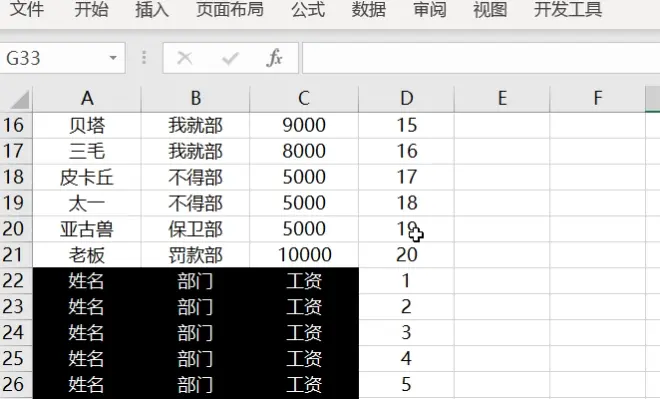
这样工资条就被轻轻松松制作好了。
是不是很简单,快打开 Excel 动手试试吧!
当然,现实中你遇到的工资条也可能是:单表头带空行、多表头、多表头带空行这三种。
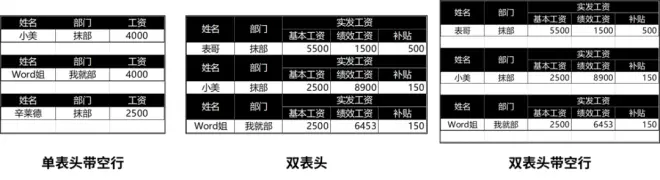
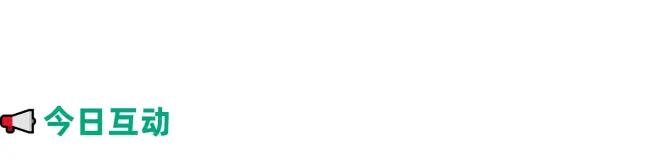
填充等差序列可以输入 1、2,再下拉填充。
还有一种方法:输入 1,按住____键,下拉填充,生成等差序列。
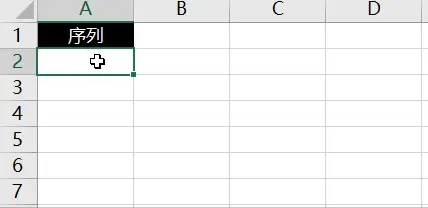
你知道是哪个键吗?
在留言区说出你的答案吧!
还想学习更多 Excel 超实用技巧,让工作可以变得高效又省力吗?
小 E 推荐你学习《秋叶 Excel 3 天集训营》,助力你们学习 Excel 技能,水平蹭蹭上涨,工作难题都能轻松解决!
每天学习大概 30 分钟,3 天时间,你也有可能成为 Excel 高手!
秋叶 Excel 3 天集训营
原价 99 元
现在 只需 1 元
每天学习 30 分钟
你也有可能成为 Excel 高手!
现在就扫码报名吧!
👇👇👇